Nonaktifkan Perbarui dan mulai ulang dan Perbarui dan matikan di Windows 10
Anda dapat menonaktifkan Perbarui dan mulai ulang dan Perbarui dan matikan perintah di Start Menu di Windows 10 jika menurut Anda mengganggu. Setelah Anda mengikuti instruksi dalam posting ini, mereka tidak akan pernah muncul di opsi daya dan di menu klik kanan tombol Start.
Iklan
Windows 10 dikonfigurasi untuk menginstal pembaruan secara otomatis secara default. Ketika Windows 10 menginstal pembaruan kumulatif dan keamanan, sering kali memerlukan restart untuk memperbarui file sistem yang digunakan dan menerapkan perubahan.
Saat reboot diperlukan, Windows 10 menampilkan pemberitahuan di mana Anda dapat segera memulai ulang atau memilih waktu yang tepat untuk melakukan restart sesuai jadwal.
Juga, Windows 10 memodifikasi opsi daya dan menambahkan dua opsi tambahan ke menu Start dan menu klik kanan dari menu Start. Entri baru adalah Perbarui dan mulai ulang dan Perbarui dan matikan. Mereka tetap terlihat sampai Anda selesai menginstal pembaruan di Windows 10.
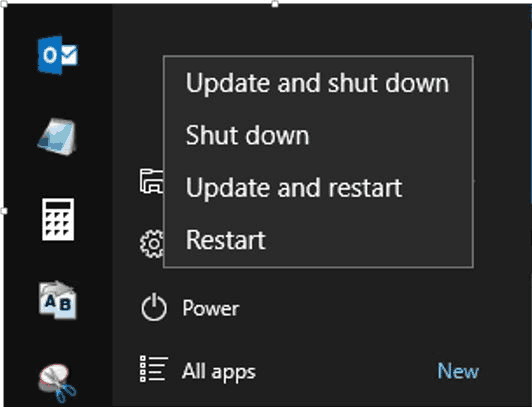
Jika Anda tidak senang melihatnya, ada dua metode yang dapat Anda gunakan untuk menyembunyikan item menu ini dari opsi daya. Metode pertama berfungsi di semua edisi Windows 10, termasuk Windows 10 Home. Yang lainnya melibatkan alat gpedit.msc, yang tidak tersedia di edisi OS tertentu (misalnya di Windows 10 Home).
Posting ini akan menunjukkan cara menonaktifkan Perbarui dan mulai ulang dan Perbarui dan matikan perintah di menu Mulai Windows 10.
Cara Menonaktifkan Pembaruan dan restart dan Perbarui dan matikan di Windows 10
- Unduh berikut file Registry.
- Buka blokir arsip ZIP yang diunduh.
- Ekstrak isinya ke folder mana pun yang Anda suka.
- Klik dua kali pada file
Nonaktifkan Pembaruan dan shutdown.reguntuk menghentikan Windows 10 menambahkan Perbarui dan mulai ulang dan Perbarui dan matikan perintah ke menu Mulai. - Keluar dan masuk kembali untuk menerapkan perubahan.
Ada juga file undo, Kembalikan Defaults.reg yang mengembalikan perilaku default menu Start.
Jadi, metode di atas berfungsi di semua edisi Windows 10, termasuk Windows 10 Home. Berikut cara kerjanya.
bagaimana cara kerjanya
File Registri di atas mengubah kunci registri berikut:
HKEY_LOCAL_MACHINE\SOFTWARE\Policies\Microsoft\Windows\WindowsUpdate\AU
Jika subkunci AU tidak ada, Anda harus membuatnya secara manual. Di bawah kunci AU Anda perlu membuat parameter DWORD 32-bit Tidak adaAUShutdownOption dan atur ke 1.

Terakhir, jika Anda menjalankan Pro, Education, atau Enterprise edisi dari Windows 10, Anda dapat menggunakan aplikasi Editor Kebijakan Grup Lokal "gpedit.msc" untuk mengonfigurasi perilaku opsi pembaruan menggunakan GUI.
Nonaktifkan Perbarui Opsi Daya di Editor Kebijakan Grup Lokal
- Buka Editor Kebijakan Grup Lokal.
- Pergi ke Konfigurasi Komputer > Template Administratif > Komponen Windows > Pembaruan Windows kategori di sebelah kiri.

- Di sebelah kanan, temukan Jangan tampilkan opsi 'Install Updates and Shut Down' pada dialog Shut Down Windows aturan.
- Klik dua kali dan pilih Diaktifkan untuk mengaktifkan kebijakan, lalu klik oke dan Berlaku.
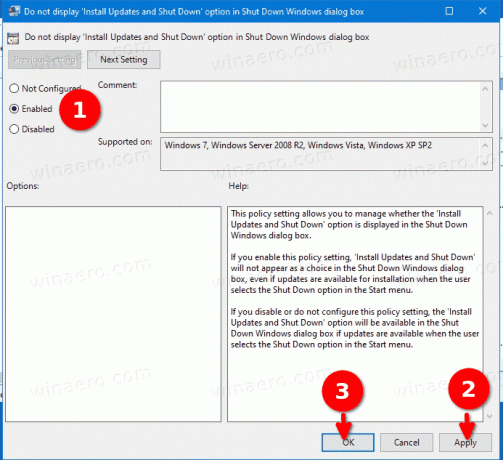
- Perubahan harus segera berlaku.
Itu dia.



